

Mavericksでハードドライブを検索するには、右上にある拡大鏡アイコンをクリックする(もしくはCommand+スペースバーを押す)が、YosemiteのSpotlightでは、同様の動作によってローカル検索結果とともに関連性のあるウェブ上の検索結果が提供される。
例えば、「Burrito」(ブリトー)という単語をMavericksで検索すると、接続された電子メールアカウントに加え、ハードドライブ上にある同名のファイルやアプリを検索した結果が画面右上部分に表示される。検索ボックスの下にはウェブやWikipediaでBurritoを検索するためのオプションがあり、Safariを開いて検索結果を表示することができる。明らかにMavericksでBurritoの店をSpotlight検索するのが理想的とは言えない。なぜなら検索するのはハードドライブだけだからだ。これにより、なぜYosemiteがより便利なのかが分かる。
また、下にある画面ショットで指摘しておく必要があるのは、SpotlightがBurritoという単語をクーポンメールからも見つけ、異なる複数のお得情報とともに提示している点だ。そう、「2-Hour Fashion Consultation」(2時間のファッション相談)というメールがあるが、ここでは本文後半にメキシコ料理を割引するクーポンが付いていた。
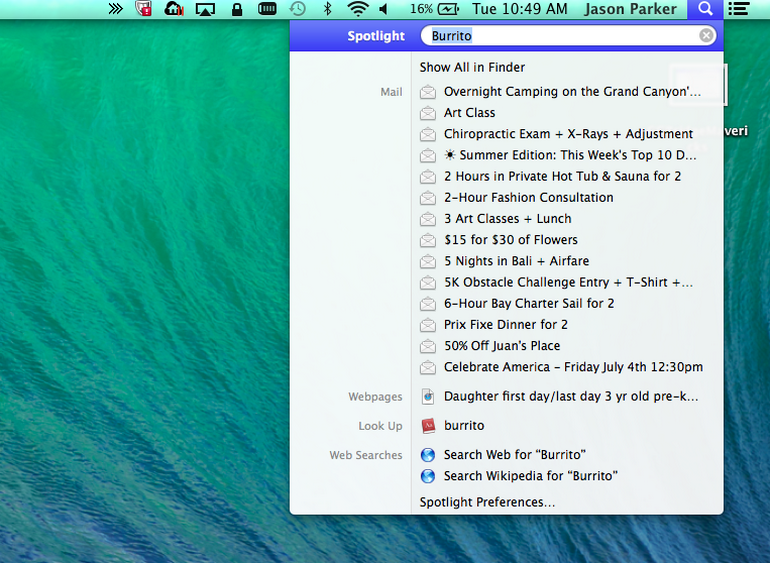
YosemiteでBurritoを検索した場合、ロケーションベースの検索結果を「Maps」で表示し(つまり、ユーザーに近いブリトー)、ブリトーに関するニュース、関連するWikipediaのエントリ、そして、接続している電子メールアカウント内にあるブリトーに関する記載を提示する。同様の検索をGoogleで実行してもほぼ同様な情報が得られるが、Command+スペースバーをたたき、そのとき欲しいと思っている食べ物を入力し、短くまとまった検索結果のリストを得る方がはるかに手軽だと認めざるを得ない。
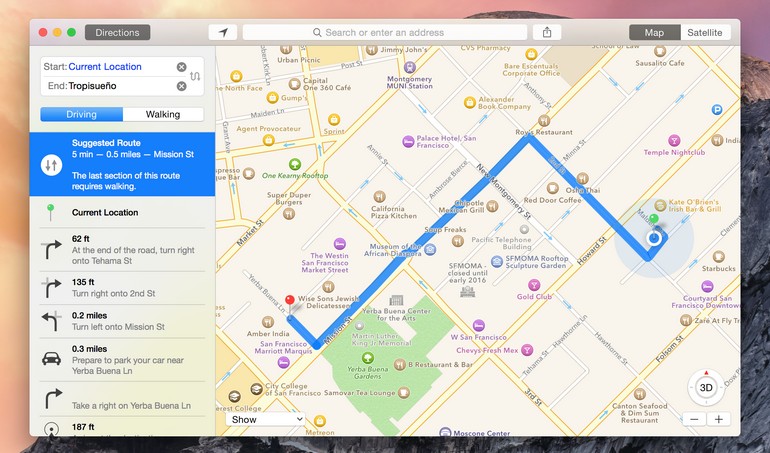
また、SpotlightはApple製Mapsも検索して近くの場所を探し出す。Maps上の検索結果をクリックすると、ユーザーがいる地域のブリトーレストランをYelpのレビューとともに地図で呼び出し、レストランのウェブサイト、住所、電話番号を表示する。下にあるボタンは道順を示しており、さらに下へとスクロースするとYelpのレビューを読むことができる。
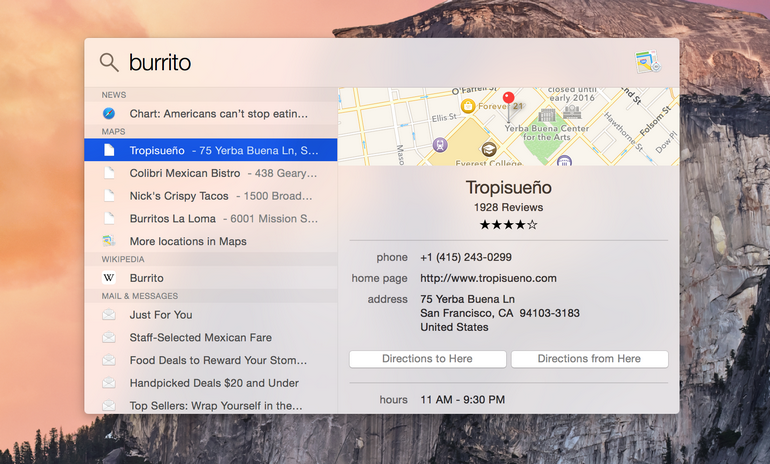
CNET Japanの記事を毎朝メールでまとめ読み(無料)
 データ統合のススメ
データ統合のススメ
OMO戦略や小売DXの実現へ
顧客満足度を高めるデータ活用5つの打ち手
 誰でも、かんたん3D空間作成
誰でも、かんたん3D空間作成
企業や自治体、教育機関で再び注目を集める
身近なメタバース活用を実現する
 CES2024で示した未来
CES2024で示した未来
ものづくりの革新と社会課題の解決
ニコンが描く「人と機械が共創する社会」
 脱炭素のために”家”ができること
脱炭素のために”家”ができること
パナソニックのV2H蓄電システムで創る
エコなのに快適な未来の住宅環境